2 שיטות קלות כיצד להסיר סימן מים Dxtory
כשזה מגיע להקלטת משחקים ויישומים אחרים, Dxtory היא אחת מיישומי תוכנת הקלטת המסך הפופולריים ביותר של אנשים רבים. אנשים רבים משתמשים במקליט מסך זה מכיוון שהוא אחד מאפליקציות הקלטת המסך הבודדות שיכולות להקליט עד 120 פריימים לשנייה. בנוסף לכך, הוא מקליט במהירות מידע וידאו DirectX ו-OpenGL על המסגרת שלך. עם זאת, כאשר אתה מקליט באמצעות מקליט מסך Dxtory, הוא משאיר סימן מים על הסרטון שלך. כתוצאה מכך, אנשים מוצאים שיטה להסיר את סימן המים המציק הזה. מאמר זה ילמד אותך כיצד להסיר Dxtory Watermark מהמסך שלך מוקלט וידאו.

חלק 1. כיצד להקליט מסך באמצעות Dxtory
אם אתה מחפש יישום תוכנה שיכול להקליט את נקודות השיא שלך במשחק, Dxtory היא אפליקציה מתאימה. Dxtory היא אפליקציה שיכולה לעזור לך להקליט את המסך שלך תוך כדי משחק, דיון בשיעור מקוון או צפייה בסרטונים במחשב שלך. זוהי יישום תוכנה ידוע להקלטת מסך. לרשמקול Dxtory יש את הכלים הדרושים כדי להגיע להגדרות גלובליות, מתקדם, מקשי קיצור, צילום מסך, וידאו ואודיו וכו'.
יתר על כן, מקליט מסך זה מאפשר לך לצלם צילום מסך בזמן ההקלטה. אתה יכול גם לשנות את צילומי המסך האלה עם אפשרויות קצה, קנה מידה וחיתוך. יש לו גם מספר מקורות שמע להקלטה, מה שאומר ש-Dxtory יכול להקליט בו זמנית את המשחק ואת צליל המיקרופון. זהו גם לכידת הסרט המהירה ביותר עבור יישומי DirectX ו-OpenGL. אז אם אתה רוצה להשתמש ב-Dxtory כדי להקליט מסך, המשך לקרוא את החלק הזה.
כיצד להקליט משחק באמצעות מקליט מסך Dxtory:
שלב 1. ראשית, עליך להוריד את ה-Dxtory במכשיר שלך. עקוב אחר תהליך ההתקנה. אתה יכול לרכוש את הרישיון כך שלא תהיה לך הגבלה על ההקלטה, והוא לא ישאיר סימן מים על פלט הווידאו שלך.
שלב 2. הפעל את האפליקציה שברצונך להקליט, והפעל את ה-Dxtory.
שלב 3. עבור אל ה- יַעַד לשונית, ולחץ על המשחק שאתה משחק. רשימת התהליך תופיע מיד ברשימת היעד.
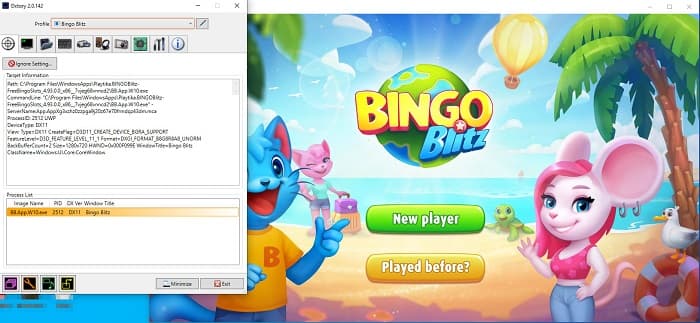
שלב 4. לאחר מכן, עבור אל תיקיה לשונית ובחר את היעד של הקובץ שלך. לאחר מכן, עבור אל מקשי קיצור כדי לבחור את הלחצנים עבור תהליך הקלטת המסך שלך. אתה יכול גם להתאים את צליל השמע.
שלב 5. הקטינו את Dxtory ותתחיל את המשחק שלך. תראה סמל מספר בפינה השמאלית העליונה של ממשק המשחק שלך המציין את ה-FPS שלך. הקש על מקש הקיצור של לכידת וידאו שהגדרת ב- מקשי קיצור לוח כדי להתחיל להקליט.
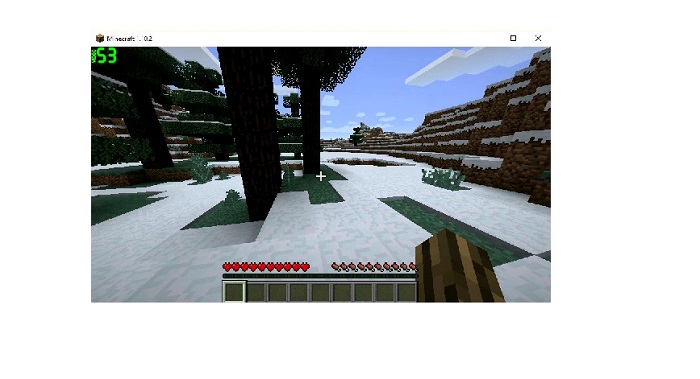
שלב 6. ואז, אם ברצונך להפסיק את ההקלטה, לחץ על אותו מקש שאתה לוחץ עליו כדי להתחיל להקליט. הסרטון נשמר ביעד שבחרת כאשר אתה מפסיק את ההקלטה.
כעת, אתה יכול ליהנות מצפייה בסרטון מקליט המסך שלך. אם לא רכשת את הרישיון, תראה סימן מים על הסרטון שלך. אז אם אתה רוצה להסיר את סימן המים של הסרטון, קרא את החלק הבא.
חלק 2. כיצד להסיר סימן מים Dxtory באמצעות הכלי האולטימטיבי
אם אתה רוצה להסיר את סימן המים Dxtory מהווידאו של מקליט המסך שלך, אתה כנראה רוצה להשתמש ביישום התוכנה המדהים הזה. קרא את החלק הזה כדי ללמוד את התיאורים המלאים על כלי זה וכיצד להשתמש בו לתהליך הסרת סימן המים Dxtory.
ממיר וידיאו אולטימטיבי הוא אחד מיישומי התוכנה המפורסמים ביותר המאפשרים לך להסיר סימני מים מכל סרטון. יש לו ממשק תוכנה קל לשימוש שהופך אותו לכלי ידידותי למשתמש. בנוסף, FVC Video Converter Ultimate תומך בפורמטים רבים של קבצים, כולל MP4, MKV, MOV, M4V, AVI, FLV ועוד 1000. ואם אתה רוצה שתהיה לך אפליקציה עם תכונות עריכה רבות, הכלי הזה הוא הטוב ביותר עבורך. הוא מכיל תכונות עריכה מתקדמות רבות, כגון חיתוך וידאו, מסיר סימני מים של וידאו, מיזוג וידאו, גוזם וידאו ועוד מארגז הכלים.
עם ממשק העיבוד המהיר שלו, אתה יכול להסיר בקלות כל סימן מים המוטמע בסרטון שלך. לכן, בצע את השלבים שלהלן כדי לקבל סרטון Dxtory ללא סימן מים.
ישנן שתי דרכים להסיר את סימן המים Dxtory מהסרטון שלך.
שיטה 1: כיצד להסיר סימן מים Dxtory באמצעות תכונת חיתוך הווידאו:
שלב 1. ראשית, התקן את ממיר וידיאו אולטימטיבי במכשיר שלך על ידי לחיצה על הורד לחצן למטה עבור Windows או Mac. עקוב אחר תהליך ההתקנה ופתח את האפליקציה.
הורדה חינמיתעבור Windows 7 ואילךהורדה מאובטחת
הורדה חינמיתעבור MacOS 10.7 ואילךהורדה מאובטחת
שלב 2. בממשק הראשי, לחץ על ארגז כלים לוח ובחר את ה סרטון קרופר תכונה.
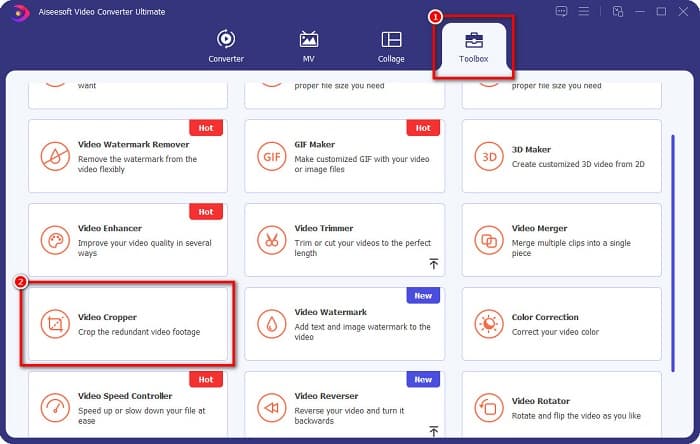
שלב 3. ואז, לחץ על פלוס (+) לחצן חתימה כדי להעלות את הסרטון שברצונך להסיר את סימן המים. אתה יכול גם לגרור ולשחרר את הסרטון שלך מקבצי המחשב שלך.
שלב 4. לאחר מכן, תוכל לצפות בתצוגה מקדימה של הפלט שלך. תראה תיבת חיתוך ולאחר מכן התאם את הצדדים של תיבת יבול עד שסימן המים לא כלול בסרטון.
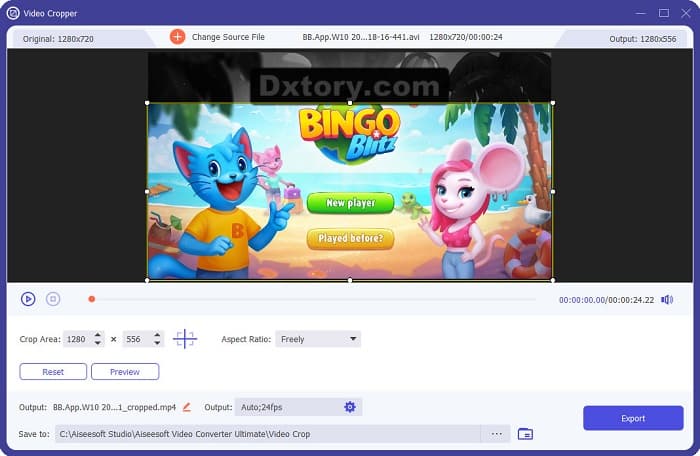
אתה יכול להתאים את גודל אזור החיתוך על ידי לחיצה על הלחצן למעלה למטה מתחת לתצוגה המקדימה של הסרטון שלך.
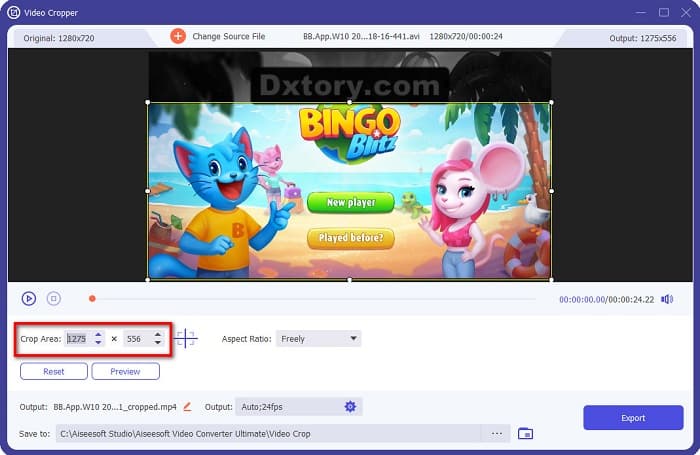
שלב 5. לבסוף, לחץ על תצוגה מקדימה כדי לראות את הפלט של הסרטון שלך, ולחץ על יְצוּא אם אתה מרוצה מהפלט.
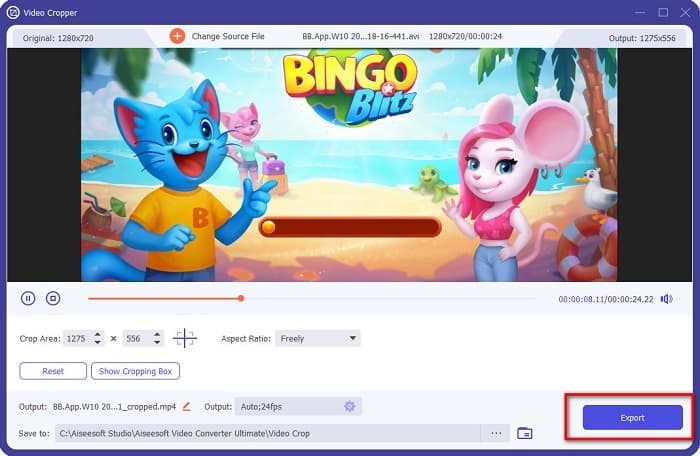
עם השלבים הקלים האלה, אתה יכול להסיר את סימן המים Dxtory מהסרטון שלך באמצעות תכונת Video Cropper של FVC Video Converter UItimate.
שיטה 2: כיצד להסיר את סימן המים של Dxtory באמצעות מסיר סימני המים של הווידאו של FVC Video Converter Ultimate:
שלב 1. אם יישום התוכנה הורד למכשיר שלך, פתח את האפליקציה. אז לך ל ארגז כלים, ובחר את מסיר סימני מים לווידאו.
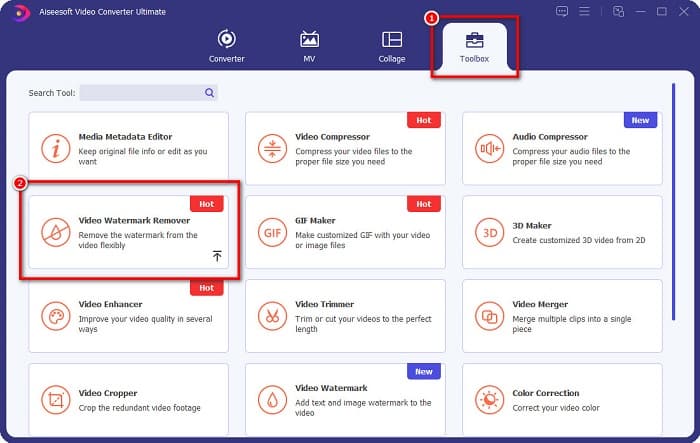
שלב 2. ואז, לחץ על + לחצן חתימה או גרור ושחרר את סרטון ה-Dxtory שלך ל- + תיבת שלטים.
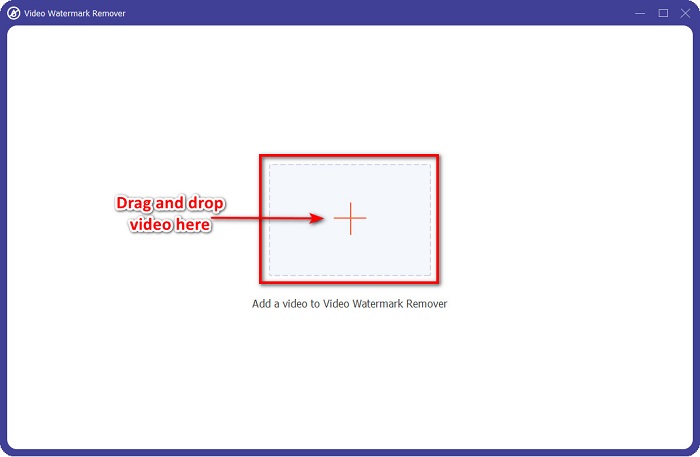
שלב 3. לאחר העלאת הסרטון שלך, תראה את התצוגה המקדימה של הסרטון שלך. לחץ על הוסף הסרת סימן מים אֵזוֹר.
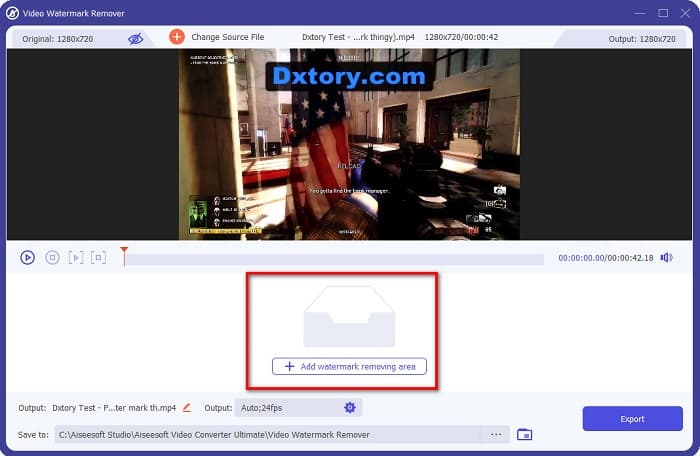
שלב 4. ואז, א אזור מסיר סימני מים יופיע בסרטון שלך. הנח אותו על סימן המים של Dxtory.
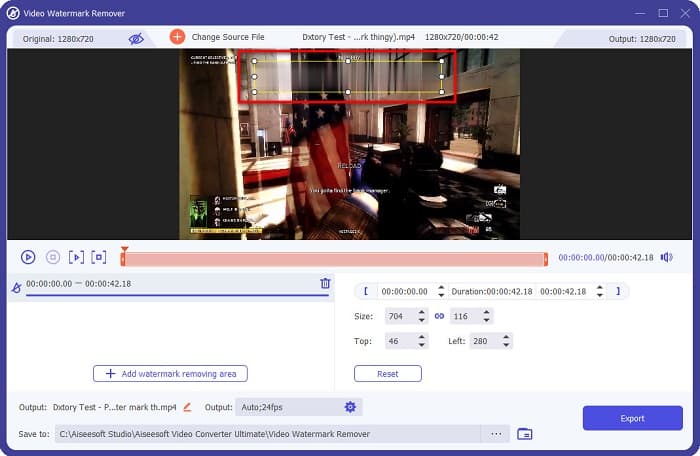
אופציונאלי. אם יש שני סימני מים או יותר בסרטון שלך, לחץ על הוסף אזור להסרת סימן מים, כדי להוסיף קופסה להסרה.
שלב 5. לבסוף, לחץ על יְצוּא לחצן כדי לשמור את פלט הווידאו שלך במכשיר שלך. וזה הכל!
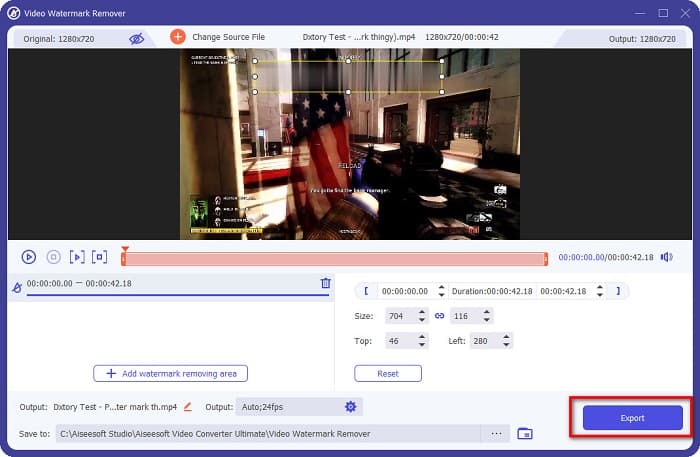
פשוט, נכון? אתה יכול להסיר את סימן המים של Dxtory מהסרטון שלך באותה קלות. אתה גם יכול להסיר סימני מים של TikTok כמו שיטות שהוזכרו לעיל.
חלק 3. שאלות נפוצות לגבי הסרת סימן מים Dxtory
האם Adobe After Effects יכולה להסיר את סימן המים של Dxtory?
כן. Adobe After Effects הוא מסיר סימני המים הפופולרי ביותר בווידאו שיכול להסיר כל סימן מים מהסרטון שלך (לוגו, טקסט, תמונות). זה יכול גם להסיר את סימן המים Dxtory מהסרטון שלך. עם זאת, משתמשים רבים מתקשים להשתמש בו. אתר את סימן המים על התמונה שלך. הנח את קופסת מסיר סימני המים על סימן המים. עבור אל שִׁכבָה לוּחַ. עשה אובייקטים אפסים. לחץ על שמור מסגרת בשם. ייבא את הסרטונים הערוכים שלך. להפחית את אֲטִימוּת של התמונה שלך. להשתמש ב שוט איסוף אוֹפְּצִיָה.
האם אתה יכול להסיר את סימן המים מהתמונות שלך?
אתה יכול להסיר סימני מים, כמו לוגו, טקסט או כל רכיב בתמונות שלך. אתה יכול להשתמש ב מסיר סימני מים ללא FVC כדי להסיר סימני מים מהתמונה שלך.
מדוע Dxtory שם סימני מים על סרטונים?
Dxtory שמו סימן מים על הסרטונים שלהם כדי שתרכוש את הגרסה בתשלום שלו. כמו כן, הם מטמיעים סימני מים על הסרטונים שלהם כך שימנעו מהם זכויות יוצרים.
סיכום
כפי שפורט לעיל, יש דרכים מוכחות כיצד להסיר סימני מים Dxtory מהסרטונים שלך. ועל ידי שימוש FVC Video Converter Ultimate, אתה יכול להסיר בקלות כל סימני מים מטרידים על התמונה שלך. הורד אותו עכשיו, ותחווה את מיטב התכונות שלו.



 ממיר וידאו אולטימטיבי
ממיר וידאו אולטימטיבי מקליט מסך
מקליט מסך



